ビデオ視聴体験を次のレベルに引き上げる準備をしましょう。 この記事では、Blu-ray ビデオを古い DVD バージョンに変換することが推奨される理由をすべて説明します。 そして一番いいところは? 最も人気があり効果的なものを含めました Blu-ray から DVD へのコンバーター、プロセスを簡単にするためのステップバイステップの説明も含まれています。 この変換プロセスに興味がある場合でも、思い切って取り組む準備ができている場合でも、シームレスで成功する変換に必要なヒントとコツがすべて揃っています。 始めて、ビデオ コレクションの可能性を解き放ちましょう。
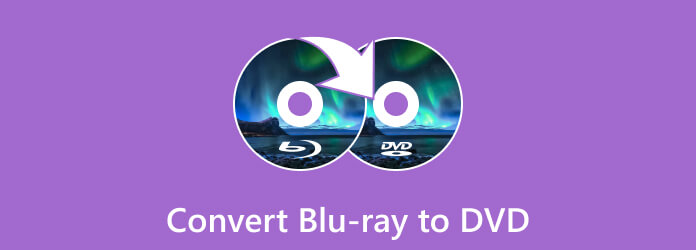
Blu-ray を DVD に書き込むことを選択する理由はたくさんあります。 私たちのチーム メンバーの XNUMX 人は、タスク変換を実行したいという状況に一度陥ったことがあります。その理由は、テレビで使用する Blu-ray プレーヤーがなく、DVD プレーヤーしか利用できないためでした。 おかしな話に聞こえるかもしれませんが、それは考慮すべき十分な理由です。 一方、Blu-ray 映画の DVD コピーを入手するかどうかを決定する際に考慮できる要素は他にもたくさんあります。
互換性: Blu-ray および DVD を扱う際に留意すべき技術的事実の XNUMX つは、Blu-ray には専用の DVD ハードウェア プレーヤーとの互換性がないということです。 一方、DVD はほぼすべての Blu-ray プレーヤーと互換性があります。
移植性: ポータブル性に関して Blu-ray から DVD へのコンバーターが必要なもう XNUMX つの理由は、DVD が Blu-ray ディスクよりも優れていることです。
耐久性: ファイルをディスクにバックアップする場合、DVD は Blu-ray よりも影響を受けにくく、耐久性に優れています。
Blu-ray ディスクを DVD に変換するには、互換性のあるディスク ドライブが XNUMX つまたは XNUMX つ以上必要ですが、これはほとんどの人にとって面倒です。 ただし、以下のリッピング プロセスを使用すると、デジタル ファイルを書き込みメディアとして使用できます。 まず、Blu-ray をデジタルにリッピングしてから、 ビデオを DVD に書き込む。 したがって、ここでは、Blu-ray から DVD 形式のビデオを作成する一般的かつ強力な方法を紹介します。
最高の Blu-ray から DVD への変換ソフトウェアが必要な場合は、 ブルーレイリッピング あなたは探している。 たとえ最初は当然の選択のように見えなくても、Blu-ray マスターがそれを選択したのには理由があります。 理由もなくこれが Blu-ray マスターのベスト チョイスになるわけではありませんが、そうでなければそれは間違いありません。 このリッピング ソフトウェアは、リッパーだけでなく、ビデオ エンハンサー、コンプレッサー、メーカーなどの強力な編集ツールのツールボックスも提供する総合的なプログラムです。さらに、このリッピング プログラムは、数百の出力形式に対応し、さまざまな出力タイプを処理するための幅広いオプションを提供します。 それに加えて、ディスク、ISO イメージ、フォルダーなどのあらゆるタイプの Blu-ray を入力としてサポートし、2D や 3D などの希望のタイプのビデオを生成します。
主な特徴
Blu-rayをDVD形式のビデオに変換する方法
無料をクリック ダウンロード ボタンを押して、すぐにリッパーをコンピュータにインストールします。 次に、ディスクをコンピュータに挿入し、ソフトウェアを起動します。 インストールしたら、 ロードブルーレイ
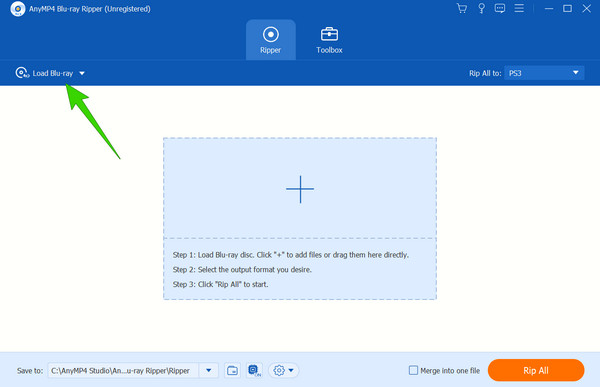
のドロップダウン ボタンに進みます。 すべてをリッピング セクションを選択し、 MPEG DVD に適合するフォーマットのフォーマット。 それ以外の場合は、必要に応じて他のタイプを選択することもできます。
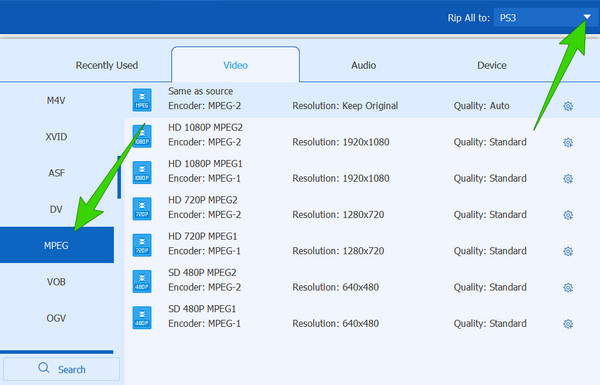
その後、ヒット すべてリッピング ボタンをクリックしてファイルをリッピングしてエクスポートします。
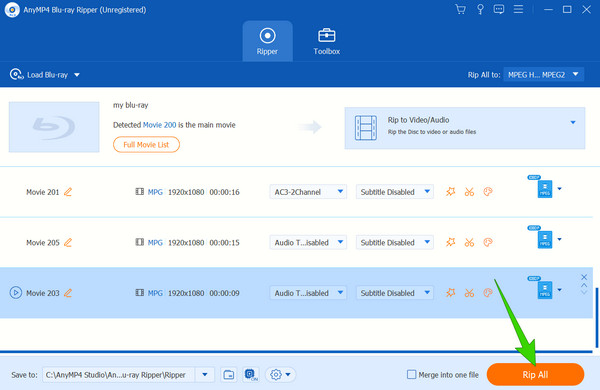
検討できるもう XNUMX つのリッパーは、この無料のオープンソース ソフトウェアです。 ハンドブレーキ。 これは、シンプルで使いやすいインターフェイスを備えた変換プログラムであり、ビデオのトランスコーディング、エンコーディング、およびデコーディングのタスクを簡単に実行できます。 さらに、使用できるのは、 HandBrakeでBlu-rayをリッピング をいくつかのデジタル形式に変換し、さまざまなメディア ファイルをインポートして変換します。 その後、それらを MP4、WebM、MKV などの一般的なビデオ形式に簡単に変換できます。 はい、出力は少ないかもしれませんが、出力の品質はその卓越性により興奮するでしょう。 したがって、HandBrake を使用して Blu-ray をリッピングするための簡単な手順を次に示します。
この Blu-ray から DVD への無料コンバーターを起動し、クリックしたときに挿入した Blu-ray を読み込むまで待ちます。 オープンソース
読み終わったら、 フォーマット セクションを選択して MP4 ファイルにソフトウェアを指定する必要があります。
次に、 エンコードを開始する ボタンをクリックして変換処理を開始します。
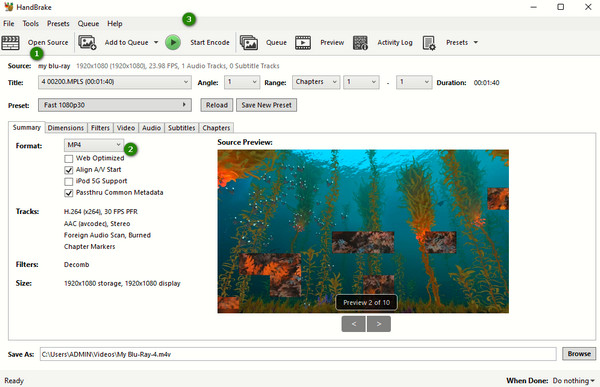
Blu-ray をデジタル ビデオにリッピングした後、次を使用してそれらを DVD 光ディスクに変換できます。 DVD 作成 ブルーレイマスターの。 この堅牢な製品は、DVD フォルダーと ISO を作成し、ディスクに書き込むことができるようにするために開発されました。 MP4、MPEG、MOV、FLV、AVI など、一般的に使用されるビデオ形式を書き込み用の入力としてサポートします。 さらに、この強力なソフトウェアは、デザインも可能な美しいメニュー テンプレート、BGM、画像も提供します。 それに加えて、DVD に書き込む前にビデオを編集してカットできるビデオ編集ツールも付属しています。
主な機能
ソフトウェアをインストールしたら開きます。 次に、DVD 物理ディスクをディスク ドライブに挿入します。
クリック メディアファイルを追加する ボタンをクリックして、リッピングしたビデオをインポートします。 次に、 Next
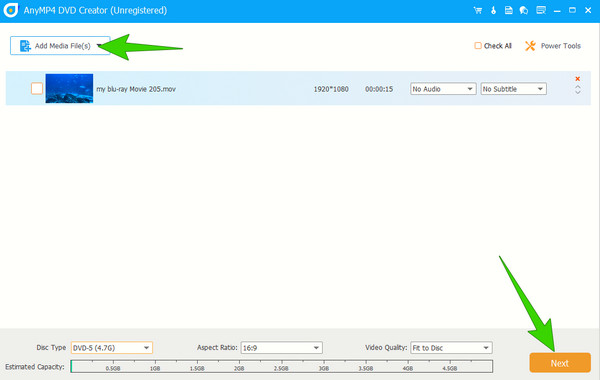
次のウィンドウでメニュー テンプレートを選択し、下部で追加するオプションを切り替えます。 とてもシンプルです。 これで、 燃やす

Blu-rayをDVDにコピーできますか?
残念ながら、最初にコンテンツを変換または圧縮しないと、Blu-ray を DVD に直接コピーすることはできません。 これは、Blu-ray の方が DVD よりもデータ容量が大きいためです。
DVDFab Blu-ray から DVD へのコンバーターはありますか?
はい、DVDFab による Blu-ray から DVD へのコンバーターが利用可能です。 ただし、高価な商用ソフトウェアを使用することに抵抗がある場合には適していません。
Blu-rayをDVDに変換するには時間がかかりますか?
はい、Blu-ray を DVD に変換するには、標準ビデオへの変換による Blu-ray 圧縮が含まれるため、通常時間がかかります。 したがって、次のような書き込みソフトウェアを高速化することで、 DVD 作成 プロセスを高速化するには必須です。
Blu-ray から DVD への変換を行う理由が何であれ、まず Blu-ray をデジタル ビデオに変換する必要があることを覚えておく必要があります。 これは、コンテンツを DVD に収まるように圧縮する効率的な方法です。 したがって、次の助けを借りて、プロセスを迅速かつ効率的にロスレスにします。 ブルーレイリッピング & DVD 作成 .
もっと読書
PC と Mac で Blu-ray を再生する 5 つの比類のない方法
VLCでBlu-rayを再生する予定ですが、方法がわかりませんか? ここで手順を学習してください。 さらに、この記事は、使用する他の最高のプレーヤーを解き放つことにもつながります。
FLV から DVD へ: デジタル クリップを優れた再生に変換
FLV を DVD に書き込みたいと思うのには、おそらく正当な理由があるでしょう。 次に、この投稿に記載されているバーナーを使用して効率的に行う必要があります。 ぜひ会いに来てください。
MKV VS MP4、これは再生して保存するためのより良い選択です
あなたはMKVとMP4に精通している必要がありますか? コンピューターに保存するためにMKVまたはMP4を選択する必要がありますか? 投稿を読んで、それらの違いについて学びます。